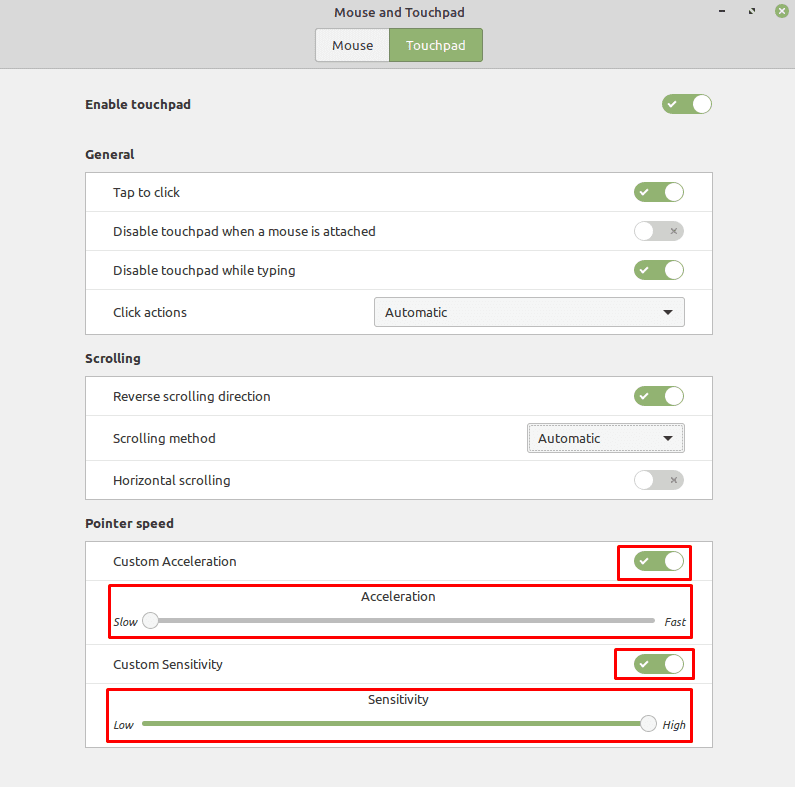Kad izmantojat datoru, parasti to vadāt ar tastatūru un peli. Tomēr, ja izmantojat klēpjdatoru, iespējams, ka peles kursora vadīšanai izmantojat skārienpaliktni. Skārienpaliktnis ir izstrādāts tā, lai tas būtu daudzpusīgs, ļaujot konfigurēt jutību, lai jūs varētu pārvietot kursoru sev raksturīgā ātrumā. Klēpjdatoru skārienpaliktņiem bieži ir arī iespēja reģistrēt darbības, veicot pieskārienus un vilkumus, taču ne visiem šīs funkcijas patīk, tāpēc, iespējams, vēlēsities tās atspējot vai mainīt to darbību.
Programmā Linux Mint visas šīs opcijas varat kontrolēt, izmantojot skārienpaliktņa iestatījumus. Lai atvērtu šos iestatījumus, nospiediet taustiņu Super, pēc tam ierakstiet “Mouse and Touchpad” un nospiediet enter.
Padoms. Atslēga “Super” ir nosaukums, ko daudzi Linux izplatījumi izmanto, lai atsauktos uz Windows taustiņu vai Apple taustiņu “Command”, vienlaikus izvairoties no jebkāda preču zīmju problēmu riska.
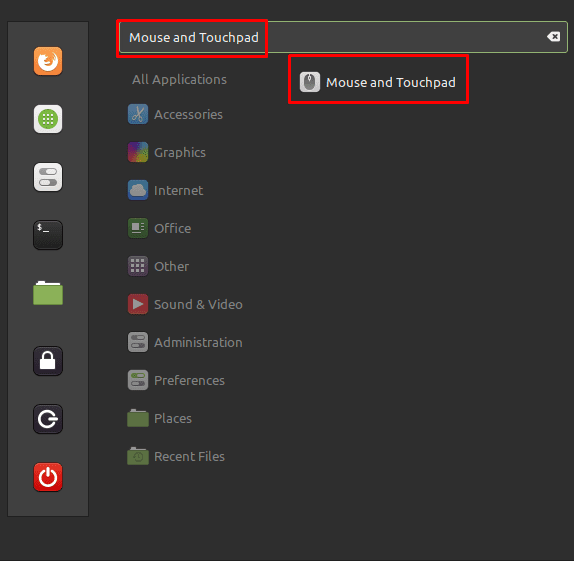
Kad esat atradis peles un skārienpaliktņa iestatījumus, pārslēdzieties uz cilni “Skārienpaliktnis”. Augšējais slīdnis ar apzīmējumu “Iespējot skārienpaliktni” ļauj pilnībā atspējot skārienpaliktni, ja vēlaties izmantot tikai standarta peli.
Padoms. Esiet ļoti uzmanīgs, atspējojot šo opciju, ja jums nav pievienota vai nav pieejama standarta pele. Ja izslēgsiet skārienpaliktni, skārienpaliktņa klikšķu pogas nedarbosies, lai atkārtoti iespējotu skārienpaliktni, un jūs nevarat pārvietoties izvēlnē ar tastatūru.
Pēc noklusējuma varat pieskarties skārienpaliktnim, lai veiktu klikšķi, nevis jānoklikšķina uz fiziskās skārienpaliktņa pogas. varat to atspējot, pārslēdzot “Pieskarieties, lai noklikšķinātu” pozīcijā “Izslēgts”. Varat izvēlēties, lai skārienpaliktnis tiktu automātiski atspējots, kad pele ir pievienota, pozīcijā "Ieslēgts" noklikšķinot uz "Atspējot skārienpaliktni, kad ir pievienota pele".
Lai izvairītos no nejaušas peles pogas nospiešanas vai kursora pārvietošanas, kad rakstāt, ir automātiski iespējota opcija “Atspējot skārienpaliktni rakstīšanas laikā”. Varat arī konfigurēt paša skārienpaliktņa klikšķu darbības, izmantojot nolaižamo lodziņu Klikšķu darbības. Piemēram, varat izvēlēties, vai peles paliktnī ir reģioni, kas tiek izmantoti, lai atdarinātu kreiso vai vidējo un ar peles labo pogu noklikšķiniet vai, ja varat izmantot dubulto un trīskāršu pirkstu pieskārienu, lai veiktu labo un vidējais klikšķis.
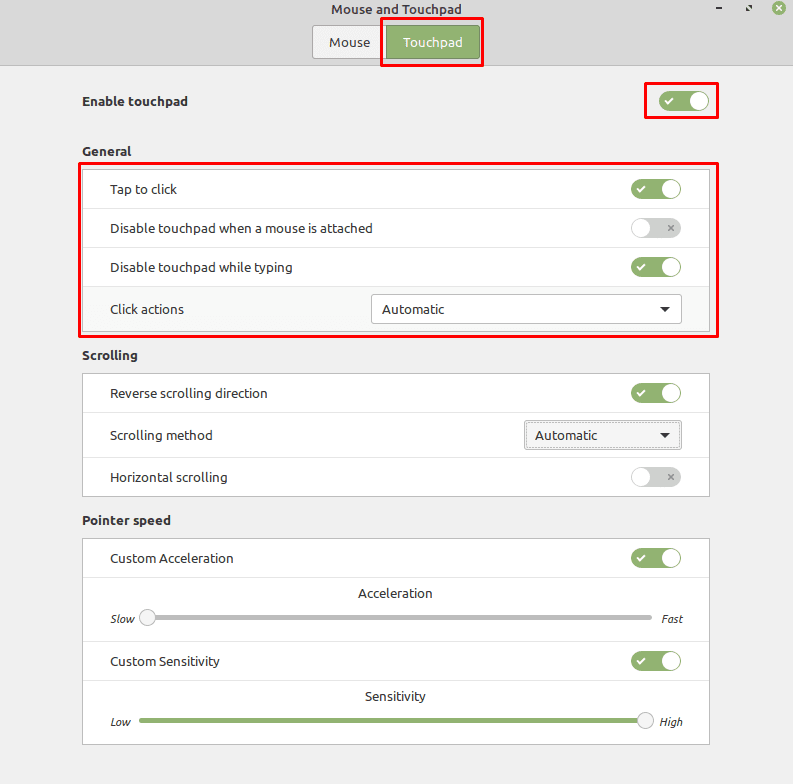
Pēc noklusējuma programmā Linux Mint varat ritināt, velkot ar dubulto pirkstu vai velkot lejup pa skārienpaliktņa labo pusi. Ritinot ar skārienpaliktni, cilvēkiem ir dažādas preferences attiecībā uz to, kādā virzienā jārit ekrānam. Mint noklusējuma iestatījums ir apgrieztā ritināšana, kur, velkot uz augšu, ritina lapu uz leju, līdzīgi kā velkot skārienekrānā. Daudzi lietotāji dod priekšroku, lai ekrāns ritinātu uz augšu, kad velkat uz augšu, it kā velciet ritjoslu loga labajā pusē. Lai atspējotu apgriezto ritināšanu, pārslēdziet slīdni “Apgrieztās ritināšanas virziens” uz “Izslēgts”.
Nolaižamajā lodziņā “Ritināšanas metode” varat izvēlēties, kuru ritināšanas metodi vēlaties izmantot, vai arī pilnībā atspējot skārienpaliktņa ritināšanu. Varat arī izvēlēties iespējot horizontālo ritināšanu, pārslēdzot “Horizontālā ritināšana” uz “Ieslēgts”.
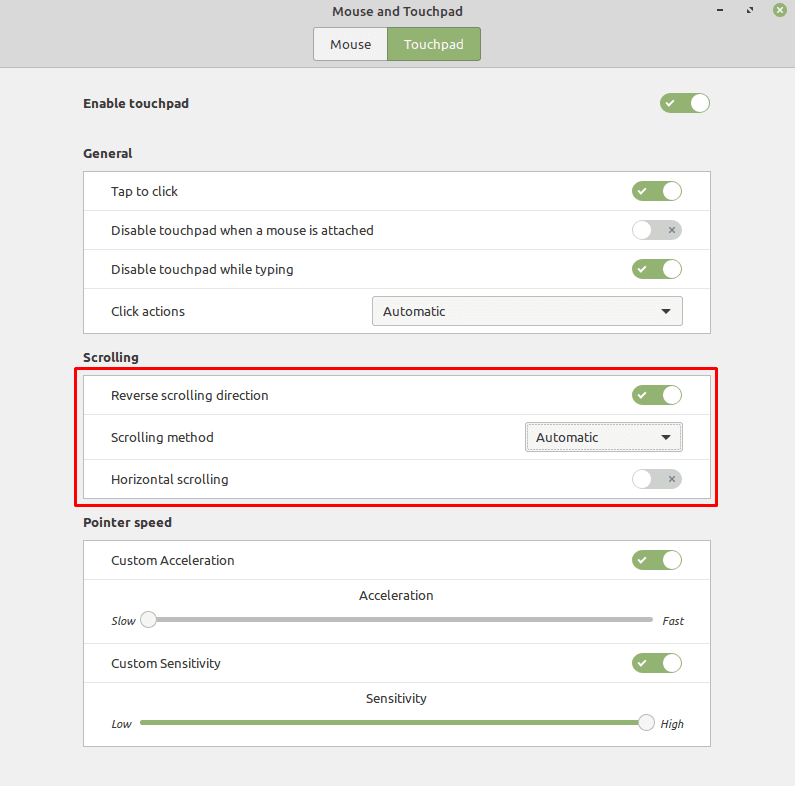
Ja šķiet, ka skārienpaliktnis nepārvieto kursoru pietiekami ātri vai pārvieto to pārāk ātri, varat mainīt jutības iestatījumus. Lai samazinātu skārienpaliktņa ātrumu, iespējojiet slīdni “Custom Sensitivity” un pēc tam nolaidiet lielāko “Sensitivity” slīdni.
Diemžēl skārienpaliktņa jutība sākas ar visaugstāko vērtību, tāpēc rādītāja ātrumu nevar palielināt tādā pašā veidā. Lai palielinātu kursora kustības ātrumu, ir jāiespējo “Custom Acceleration”, pēc tam jāpielāgo lielākais “Paātrinājuma” slīdnis.
Padoms. Skārienpaliktņa paātrinājums nepadara skārienpaliktni vienmērīgāku. Tā vietā tas pievieno kursora kustības reizinātāju atkarībā no tā, cik ātri pārvietojat pirkstu uz skārienpaliktņa. Tādā veidā ātri vilkšana veic garākas kustības, savukārt lēnāki vilkumi nepārvieto kursoru tik tālu.